win11怎么还原系统 win11系统还原在哪设置
更新时间:2022-02-07 10:28:55作者:xinxin
现阶段,大部分用户已经开始使用上了win11系统电脑,然而由于系统推出时间不长,难免存在着不少的漏洞和bug,因此有些用户就会遇到win11系统故障的情况,这时在不想要重装系统的情况下可以通过还原来解决,可是win11怎么还原系统呢?接下来小编就来告诉大家win11系统还原设置方法。
推荐下载:windows11中文版下载
具体方法:
1、进入系统选项
在win11系统中,打开系统设置页面,找到系统选项。
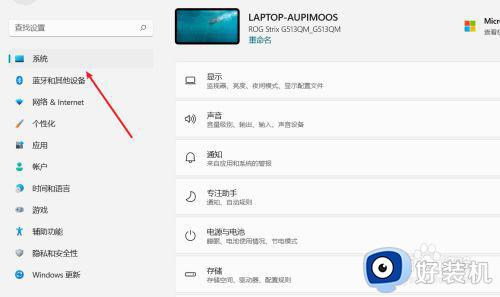
2、选择恢复选项
在系统选项中,我们找到恢复选项。
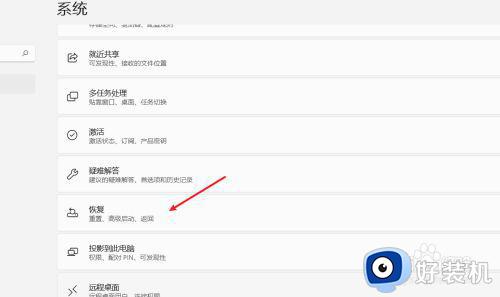
3、打开初始化系统窗口
在恢复页面中,找到重置此电脑选项,打开初始化这台电脑窗口。
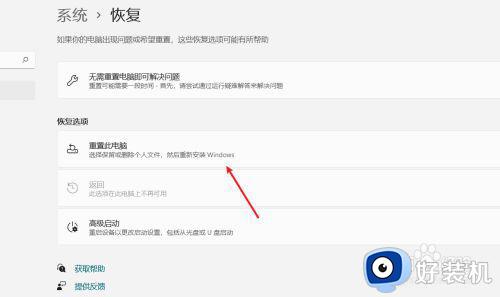
4、删除所有内容
在初始化这台电脑窗口中,选择删除所有内容选项。
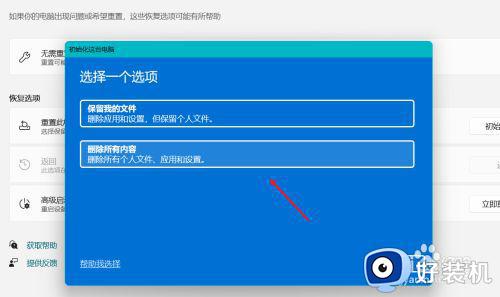
5、选择本地重新安装
在重新安装windows方式中,选择本地重新安装选项。
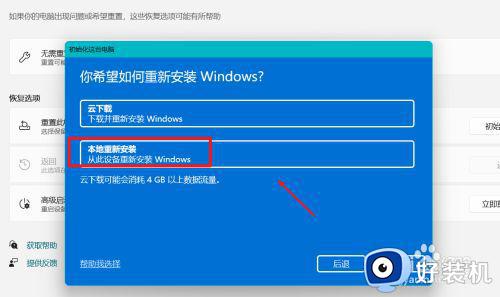
6、开始系统还原
初始化设置好了之后,点击下一页选项,就可以进行系统还原。
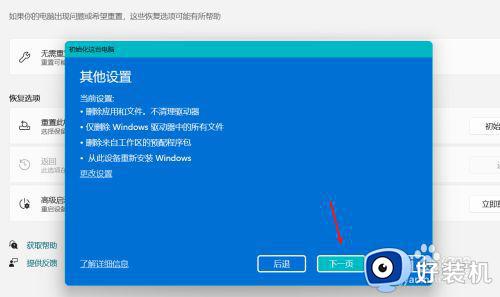
以上就是小编给大家带来的win11系统还原设置方法了,还有不清楚的用户就可以参考一下小编的步骤进行操作,希望能够对大家有所帮助。
相关教程:
win11怎么恢复以前的系统
win11怎么还原系统 win11系统还原在哪设置相关教程
- win11系统还原点怎么设置 win11系统如何设置系统还原点
- win11系统还原点如何设置 win11设置还原点的图文教程
- windows11怎么还原出厂设置 让windows11还原出厂设置的方法介绍
- win11系统还原在哪 win11怎么还原系统
- win11怎么设置还原点 win11如何创建系统还原点
- win11怎么创建系统还原点 win11系统还原点设置方法
- 电脑升级了win11怎么还原win10 电脑升级了win11如何还原到之前win10系统
- win11修改注册表怎么还原 win11系统如何还原注册表
- win11系统还原点的创建教程 win11如何创建系统还原点
- win11怎么系统备份和还原 win11如何备份系统和还原
- win11家庭版右键怎么直接打开所有选项的方法 win11家庭版右键如何显示所有选项
- win11家庭版右键没有bitlocker怎么办 win11家庭版找不到bitlocker如何处理
- win11家庭版任务栏怎么透明 win11家庭版任务栏设置成透明的步骤
- win11家庭版无法访问u盘怎么回事 win11家庭版u盘拒绝访问怎么解决
- win11自动输入密码登录设置方法 win11怎样设置开机自动输入密登陆
- win11界面乱跳怎么办 win11界面跳屏如何处理
热门推荐
win11教程推荐
- 1 win11安装ie浏览器的方法 win11如何安装IE浏览器
- 2 win11截图怎么操作 win11截图的几种方法
- 3 win11桌面字体颜色怎么改 win11如何更换字体颜色
- 4 电脑怎么取消更新win11系统 电脑如何取消更新系统win11
- 5 win10鼠标光标不见了怎么找回 win10鼠标光标不见了的解决方法
- 6 win11找不到用户组怎么办 win11电脑里找不到用户和组处理方法
- 7 更新win11系统后进不了桌面怎么办 win11更新后进不去系统处理方法
- 8 win11桌面刷新不流畅解决方法 win11桌面刷新很卡怎么办
- 9 win11更改为管理员账户的步骤 win11怎么切换为管理员
- 10 win11桌面卡顿掉帧怎么办 win11桌面卡住不动解决方法
